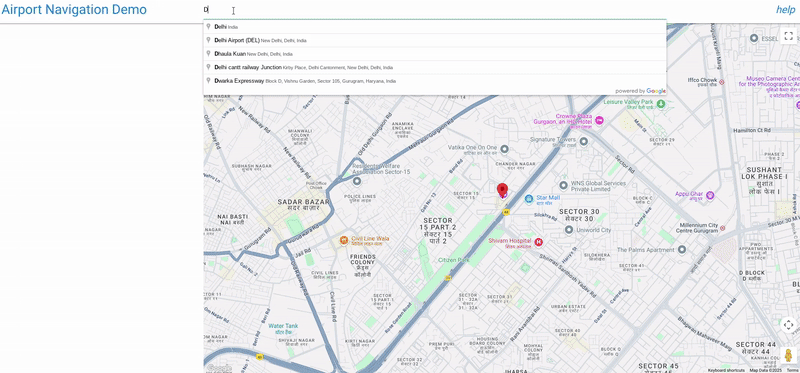
Flughäfen sind große Komplexe mit mehreren Terminals. Eine präzise Navigation ist entscheidend für pünktliche Ankünfte und Abflüge. Die Google Maps Geocoding API gibt in der Regel eine Koordinate (Breiten-/Längengrad) zurück, die in den meisten Fällen dem Schwerpunkt des großen Flughafenkomplexes entspricht. Diese App ist ein interaktives Tool, mit dem Nutzer genaue Standorte in einem großen Komplex wie bestimmten Terminals oder Abhol- und Bringpunkten an einem Flughafen ermitteln und visualisieren können.
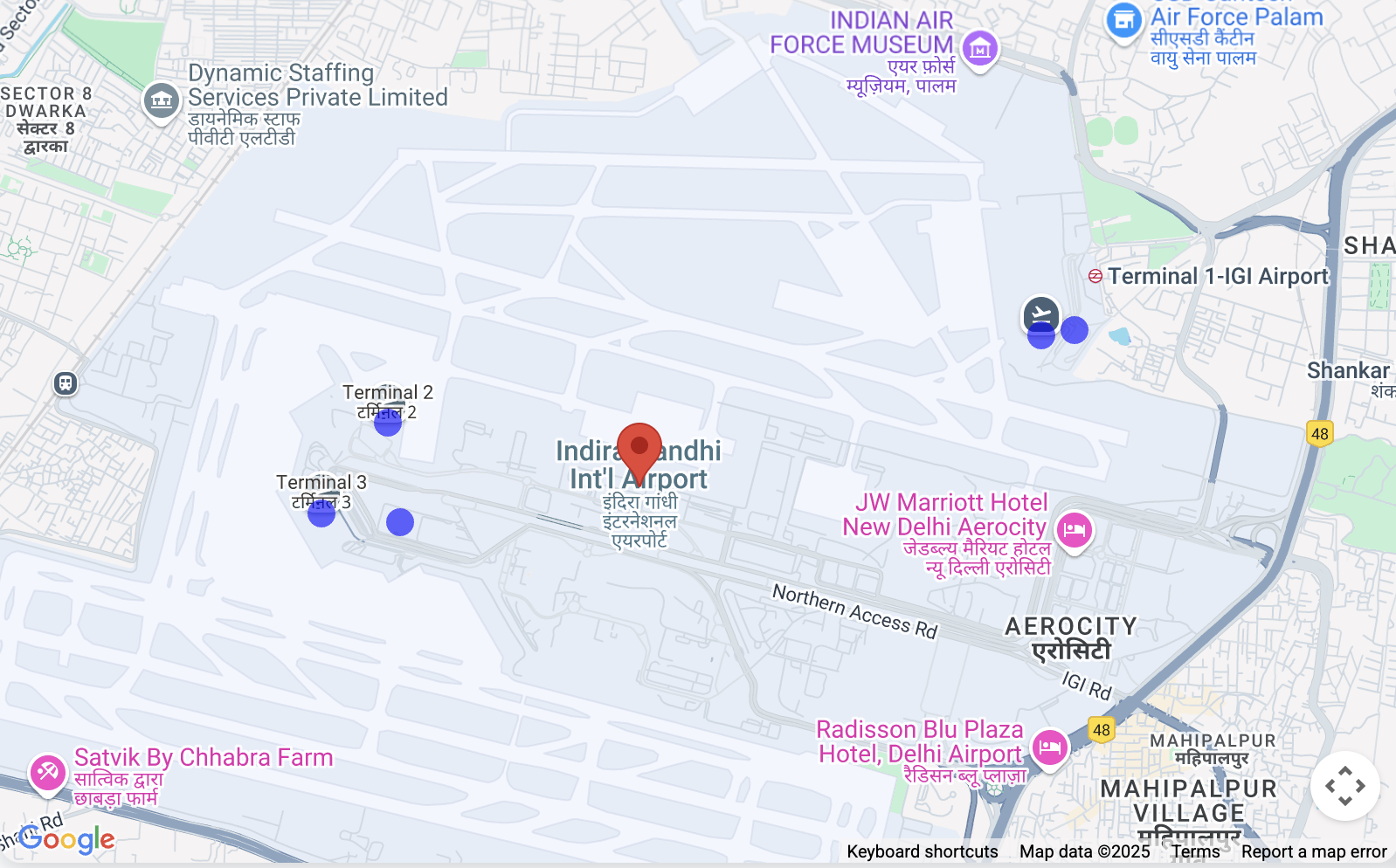
So funktioniert das:
Suche nach Flughafen/Veranstaltungsort: Nutzer beginnen mit der Suche nach einem Hauptstandort (z.B. „Indira Gandhi International Airport“), die auf Indien beschränkt ist.
Ermittlung von untergeordneten Standorten: Nachdem ein primärer Standort ausgewählt wurde, ruft das Skript mit der Google Places API Details ab, insbesondere alle untergeordneten Ziele, die mit diesem Ort verknüpft sind (z. B. Terminal 1, Terminal 3, bestimmte Gates usw., sofern in den Daten von Google verfügbar).
Visuelle Kartierung: Das Script verwendet die Geocoding API, um die Koordinaten des Hauptstandorts und seiner untergeordneten Ziele zu ermitteln.
Anschließend wird der Hauptstandort angezeigt und für jedes ermittelte Unterziel werden auf der Karte separate, anklickbare Markierungen (blaue Kreise) platziert.
Genaue Identifizierung: Wenn Sie auf eine Markierung für ein untergeordnetes Ziel klicken, wird sie hervorgehoben (grün) und ein Infofenster mit dem Namen und anderen verfügbaren Details (z. B. Adresse oder Typ) wird geöffnet. So kann der Nutzer bestätigen, dass er den richtigen Punkt ausgewählt hat.
Kontextansicht: Die Karte passt ihre Ansicht (fitBounds) automatisch an, um sicherzustellen, dass alle relevanten Markierungen (Hauptstandort + untergeordnete Ziele) deutlich sichtbar sind.
Google Maps Platform APIs in der Airport Navigation App
In diesem Dokument werden die wichtigsten Google Maps Platform APIs und ihre Parameter erläutert, die in der bereitgestellten Demoanwendung „Navigate to Airport“ (Zum Flughafen navigieren) verwendet werden. Die App nutzt mehrere Dienste, um Karten, die Suche nach Orten, detaillierte Ortsinformationen und erweiterte Standortinformationen bereitzustellen.
1. Karte initialisieren und anzeigen
Die Grundlage der Anwendung ist die interaktive Karte selbst.
- Verwendete API:
google.maps.Map(aus der Maps JavaScript API) - Zweck:Erstellen und Anzeigen der interaktiven Karte auf der Webseite.
- Wichtige Parameter:
center: Definiert den geografischen Mittelpunkt der Karte. In dieser App ist sie anfangs auf die Koordinaten von Delhi ({ lat: 28.461835685621395, lng: 77.05004035761647 }) festgelegt.zoom: Legt die anfängliche Zoomstufe der Karte fest.DEFAULT_ZOOM_LEVEL(15) wird für eine Nahaufnahme verwendet.mapId: Eine eindeutige Kennung für einen in der Google Cloud Console konfigurierten Kartenstil.
2. Place Search und Autocomplete
Die Suchleistenfunktion wird von der Places API unterstützt.
- Verwendete API:
google.maps.places.Autocomplete(aus der Places Library der Maps JavaScript API) - Zweck:Bietet eine Funktion zum automatischen Vervollständigen von Text für geografische Suchanfragen, während der Nutzer tippt, und schlägt relevante Orte wie Flughäfen vor.
- Wichtige Parameter:
input: Das HTML-Eingabeelement (#search-input), in das der Nutzer seine Anfrage eingibt.componentRestrictions: Filtert Suchergebnisse nach einem bestimmten Land. Hier werden die Ergebnisse durch{ country: 'in' }auf Indien beschränkt.fields: Gibt die Datenfelder an, die für den ausgewählten Ort zurückgegeben werden sollen.['place_id']wird anfangs verwendet, um nur die eindeutige Kennung für den Ort abzurufen und so die Datenübertragung zu optimieren.
- Automatische Vervollständigung verwenden
// Initialize Autocomplete
const autocomplete = new google.maps.places.Autocomplete(input, {
componentRestrictions: { country: 'in' },
fields: ['place_id'],
});
// Add listener to the Autocomplete
autocomplete.addListener('place_changed', async () => {
const place = autocomplete.getPlace();
if (!place.place_id) {
return;
}
// Once a place is selected, fetch details
await getPlaceDetails(place.place_id);
});
3. Detaillierte Ortsinformationen abrufen und Unterziele verarbeiten
Sobald ein Ort aus den Vorschlägen zur automatischen Vervollständigung ausgewählt wurde, werden umfassendere Details abgerufen.
- Verwendete API:Places API (über direkten
fetch-Aufruf vonhttps://places.googleapis.com/v1/places/{placeId}) - Zweck:Detaillierte Informationen zu einem bestimmten Ort abrufen, einschließlich Anzeigename, Adresse, Typen und vor allem
subDestinations(z.B. einzelne Terminals oder wichtige Bereiche innerhalb eines größeren Komplexes wie eines Flughafens). - Schlüsselparameter in der URL:
{placeId}: Die eindeutige Kennung des ausgewählten Orts.fields: Gibt die genauen Datenfelder an, die abgerufen werden sollen. Die App fordertid,displayName,subDestinations,typesundformattedAddressan. Das ist entscheidend, um Kosten zu kontrollieren und nur die erforderlichen Daten zu erhalten.
subDestinationsfür einen bestimmten Standort abrufen
async function getPlaceDetails(placeId) {
// Construct the URL for the Places API (v1) details endpoint
// The 'fields' parameter is crucial for requesting subDestinations
const url = `https://places.googleapis.com/v1/places/${placeId}?key=YOUR_API_KEY&fields=id,displayName,subDestinations,types,formattedAddress`;
const response = await fetch(url);
const data = await response.json();
// Accessing subDestinations from the Places API response
if (data.subDestinations && data.subDestinations.length > 0) {
for (const subDestination of data.subDestinations) {
// Each subDestination object contains an 'id' and 'displayName'
console.log(`Sub-destination ID: ${subDestination.id}`);
console.log(`Sub-destination Name: ${subDestination.displayName?.text}`);
// This subDestination.id is then used in a geocoding call (as shown in section 4)
}
}
}
**Handling `subDestinations`:** When the Places API returns
`subDestinations`, the application initiates a process for each one:
1. **Geocoding:** It uses the `google.maps.Geocoder` to convert
each `subDestination.id` into its precise geographical coordinates
(`lat`, `lng`).
1. **Marker Placement:** A distinct marker is added to the map for
each sub-destination. These markers are styled with a blue circle icon
to differentiate them.
1. **Map Bounds Adjustment:** The `google.maps.LatLngBounds` object
is used to dynamically expand the map's view to encompass all retrieved
sub-destinations, verifying they are all visible within the current map
frame.
1. **Interactive Information Window:** A `click` listener is
attached to each sub-destination marker. When clicked, the marker's
icon changes to green, and an `InfoWindow` appears, displaying the
sub-destination's name, address, and types. This provides immediate,
detailed context to the user.
4. Geocoding und umgekehrtes Geocoding: Details für untergeordnete Ziele abrufen
Die Anwendung verwendet Geocoding für zwei Hauptzwecke: zum Umwandeln von Orts-IDs in Koordinaten und zum Umwandeln von Koordinaten in Ortsdetails. In diesem Abschnitt wird speziell erläutert, wie mit Geocoding detaillierte Informationen zu untergeordneten Zielen abgerufen werden.
- Verwendete APIs:
google.maps.Geocoder(aus der Maps JavaScript API) und Geocoding API (über direktenfetch-Aufruf anhttps://maps.googleapis.com/maps/api/geocode/json) - Zweck:
google.maps.Geocoder: Wird verwendet, um einenplaceId-Wert (aus Autocomplete oder Places API) in geografische Koordinaten (lat,lng) und einen Viewport zu konvertieren. So kann die Karte richtig auf den ausgewählten Ort und seine untergeordneten Ziele zentriert und gezoomt werden.- Geocoding API (
fetch): Wird für die umgekehrte Geocodierung (Umwandlung von Breiten- und Längengrad in eine lesbare Adresse) und zum Abrufen erweiterter Standortdaten wie Gebäudeumrisse und Navigationspunkte verwendet.
- Wichtige Parameter:
google.maps.Geocoder.geocode():placeId: Die Orts-ID, die geocodiert werden soll.location: DasLatLng-Objekt für das Reverse Geocoding.
- Geocoding API
fetch-Aufruf:latlng: Die Koordinaten für Breiten- und Längengrad für die umgekehrte Geocodierung.extra_computations=BUILDING_AND_ENTRANCES: Mit diesem wichtigen Parameter werden zusätzliche Daten angefordert, insbesondere Grundrisse von Gebäuden und Informationen zu Eingängen, die dann zum Anzeigen von Gebäudeumrissen und Navigationspunkten verwendet werden.
So rufen Sie mit der subDestination-ID weitere Details ab (z.B. Standort, formatierte Adresse, Typen)
function geocodeAndAddMarker(subDestination, bounds) {
return new Promise((resolve, reject) => {
const geocoder = new google.maps.Geocoder();
// Using the subDestination.id to geocode and get location details
geocoder.geocode({ placeId: subDestination.id }, (results, status) => {
if (status === "OK" && results[0]) {
const location = results[0].geometry.location;
const displayName = subDestination.displayName?.text || "Sub-destination";
const formattedAddress = results[0].formatted_address; // Further detail from Geocoding
const types = results[0].types; // Further detail from Geocoding
const marker = new google.maps.Marker({
map: map,
position: location,
title: displayName,
icon: {
path: google.maps.SymbolPath.CIRCLE,
fillColor: 'blue',
fillOpacity: 0.6,
strokeWeight: 0,
scale: 8
}
});
marker.addListener('click', () => {
marker.setIcon({
path: google.maps.SymbolPath.CIRCLE,
fillColor: 'green',
fillOpacity: 0.6,
strokeWeight: 0,
scale: 8
});
const infowindow = new google.maps.InfoWindow({
content: `<b>${displayName}</b><br><p>Address: ${formattedAddress}</p><p>Types: ${types.join(', ')}</p>`,
});
infowindow.open(map, marker);
});
bounds.extend(location);
resolve(true);
} else {
reject(new Error(`Geocoding failed for placeId: ${subDestination.id}`));
}
});
});
}
5. Markierungen anzeigen
Mit Markierungen werden bestimmte Orte auf der Karte hervorgehoben.
- Verwendete APIs:
google.maps.Marker(aus der Maps JavaScript API) undgoogle.maps.marker.AdvancedMarkerElementmitgoogle.maps.marker.PinElement(aus der Marker Library der Maps JavaScript API) - Zweck:
google.maps.Marker: Wird für die erste ziehbare Markierung verwendet (obwohldraggableim bereitgestellten Code auffalsefestgelegt ist, ist sie Teil der Funktion) und für einfache Markierungen für untergeordnete Ziele, wie in Abschnitt 3 beschrieben.AdvancedMarkerElementundPinElement: Diese werden für die visuell deutlicheren Markierungen für Navigationspunkte verwendet und ermöglichen ein benutzerdefiniertes Styling der Markierungsnadel.
- Wichtige Parameter:
position: DieLatLng-Koordinaten, an denen die Markierung platziert wird.map: Die Karteninstanz, auf der die Markierung angezeigt wird.title: Text, der angezeigt wird, wenn der Mauszeiger auf die Markierung bewegt wird.icon: Ermöglicht benutzerdefinierte Symbole fürgoogle.maps.Marker(z.B.google.maps.SymbolPath.CIRCLEmit benutzerdefinierten Farben).content: BeiAdvancedMarkerElementkönnen Sie damit benutzerdefinierte HTML-Inhalte einbetten, einschließlichPinElementfür vorformatierte Pins.PinElement-Parameter:background,borderColor,glyphColor,scalefür die visuelle Anpassung.
6. Gebäudeumrisse anzeigen
Die Anwendung kann die Grundrisse von Gebäuden visuell darstellen.
- Verwendete API:
google.maps.Data(aus der Maps JavaScript API) - Zweck:Anzeige geografischer Daten wie Gebäudeumrisse (die als GeoJSON
display_polygonvon derextra_computationsder Geocoding API zurückgegeben werden). - Wichtige Parameter:
map: Die Karteninstanz, auf die die Datenschicht angewendet wird.style: Definiert die Darstellung der GeoJSON-Features (z.B.strokeColor,fillColor,fillOpacity).addGeoJson(): Methode zum Hinzufügen von GeoJSON-Daten zur Ebene.
7. Kartengrenzen und Zoom
Prüfen Sie, ob die Kartenansicht alle relevanten Orte umfasst.
- Verwendete API:
google.maps.LatLngBounds(aus der Maps JavaScript API) - Zweck:Der Darstellungsbereich der Karte wird dynamisch angepasst, um eine Sammlung geografischer Punkte (z.B. den Hauptort und alle zugehörigen Unterziele) darzustellen.
- Wichtige Methoden:
extend(location): Fügt den Grenzen einenLatLng-Punkt hinzu und erweitert sie bei Bedarf.fitBounds(bounds): Passt die Kartenmitte und die Zoomstufe an, um den gesamten Bereich anzuzeigen, der durch dasLatLngBounds-Objekt definiert wird.
Durch die Kombination dieser Google Maps Platform APIs bietet die Anwendung eine umfassende und interaktive Möglichkeit, nach Orten zu suchen, ihre Details anzusehen und zugehörige geografische Informationen wie Unterziele und Gebäudeumrisse zu visualisieren.
Implementierungshinweise Diese Funktion ist nicht in allen Bereichen von Flughäfen verfügbar und hängt von der Verfügbarkeit von Daten (zum Flughafen-Terminal) ab.
Ressourcen Geocoding API Places API Maps JavaScript API
Autoren:

